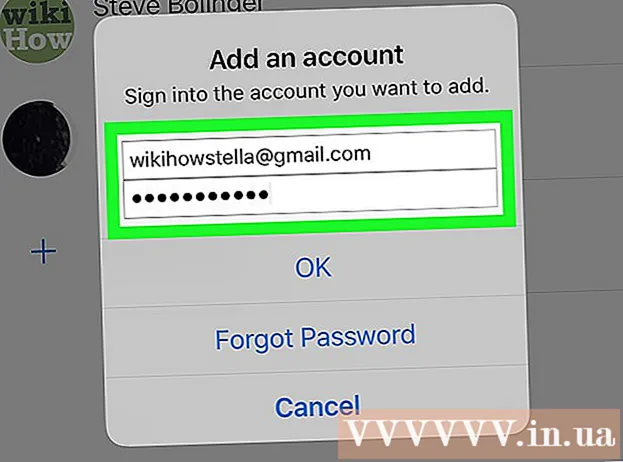Schrijver:
Monica Porter
Datum Van Creatie:
20 Maart 2021
Updatedatum:
1 Juli- 2024

Inhoud
FLAC (Free Lossless Audio Codec) is een muziekcoderingsformaat dat wordt gebruikt om de kwaliteit van nummers op te slaan, maar het neemt tegelijkertijd veel ruimte op de harde schijf in beslag. FLAC-bestanden kunnen doorgaans niet worden afgespeeld op mp3-spelers. Daarom zal het converteren van FLAC-bestanden naar MP3-formaat geheugen besparen en muziek afspeelbaar maken op meerdere apparaten. Er zijn veel software die FLAC-bestanden naar MP3 converteert, maar het zal een beetje moeilijk te gebruiken zijn. In dit artikel wordt beschreven hoe u deze programma's op Windows, Mac OS X en GNOME van Linux kunt gebruiken.
Stappen
Methode 1 van 2: FLAC converteren naar MP3 op Windows en Mac OS X
Download de Audio Converter-app van MediaHuman. Ga naar de homepage en download het installatiebestand naar uw computer.

Installeer de Audio Converter-applicatie.
Open Audio-omzetter.

Klik en sleep een of meer FLAC-bestanden om ze in het venster Audio Converter te plaatsen. U kunt ook bestanden toevoegen door op de knop + te klikken. Een bestandsselectievenster wordt geopend.
Klik op het vervolgkeuzemenu Formaat en kies vervolgens MP3. Dit is het enige vervolgkeuzemenu in de menubalk van Audio Converter.

In het MP3-dialoogvenster kiest u ervoor om het formaat voor het uiteindelijke MP3-bestand in te stellen.- U kunt ervoor kiezen om te converteren naar mono of stereo audio. Merk op dat als u mono-uitvoer kiest, sommige audiogegevens verloren kunnen gaan.
- U kunt de bemonsteringsfrequentie kiezen die u wilt gebruiken. Audio-cd's gebruiken doorgaans de frequentie 44,1 kHz (of 44100 Hz). Als u een lagere frequentie kiest, neemt de kwaliteit dramatisch af.
- U kunt de gewenste gegevensoverdrachtssnelheid (bitsnelheid) kiezen. MP3's op het netwerk gebruiken doorgaans een overdrachtssnelheid van 128 kbps.
Converteer audiobestanden. Klik op de knop Converteren om het FLAC-bestand te converteren.
Zoek het geconverteerde bestand. Klik op de knop Lokaliseren naast het geconverteerde bestand om de map met het geconverteerde MP3-bestand te openen.
- De knop Lokaliseren heeft de vorm van een vergrootglas.
- Audio Converter kan ook audiobestanden converteren naar WMA-, MP3-, AAC-, WAV-, OGG-, AIFF- en Apple Lossless-formaten.
Methode 2 van 2: converteren met GNOME op Linux
Download en installeer SoundConverter op http://soundconverter.org.
- SoundConverter is software waarvoor een licentie is verleend onder de GNU General Public License.
Open SoundConverter.
Klik Voorkeuren om een aangepast venster te openen.
Klik in het venster Voorkeuren op Kiezen en kies waar u het MP3-bestand wilt opslaan na het converteren.
Klik onder Type resultaten op het vervolgkeuzemenu Opmaak en selecteer Mp3 (mp3).
Kies MP3-geluidskwaliteit. Klik op het vervolgkeuzemenu Kwaliteit en kies de gewenste geluidskwaliteit.
Laad FLAC-bestand in SoundConverter. Klik in het hoofdvenster op Bestand toevoegen om bestanden toe te voegen of Map toevoegen om een map met FLAC-bestanden toe te voegen. De bestanden worden toegevoegd aan de SoundConverter-lijst.
Klik Converteren. SoundConverter zal beginnen met het converteren van FLAC-bestanden naar MP3 naar de uitvoermap die u hebt geselecteerd.
- SoundConverter kan audiobestanden converteren naar veel verschillende formaten.